Konfigurasi Routing RIP di Cisco Packet Tracer
Konfigurasi Routing RIP di Cisco Packet Tracer. Assalamualaikum ini merupakan konten pertama saya pada blog ini, maaf apabila ada kesalahan dan sulit di pahami dalam konten ini. Saya akan berbagi Cara Konfigurasi Routing RIP di Cisco Packet trace, Sebelumnya apakah kalian tau Routing RIP?
Routing RIP merupakan protokol routing dinamis yang mana berfungsi menghubungkan 2 Jaringan berbeda agar bisa saling berkomunikasi.
Sebelum melakukan Konfigurasi kita tentukan dulu gimana topologi yang kita buat?, perangkat apa saja yang kita gunakan?, dan tentukan juga ip address yang akan di gunakan?.
Disini saya telah membuat topologi sederhana yaitu Jaringan A dan Jaringan B, Pada Jaringan A terdiri dari 1 buah router,1 buah switch , dan 2 buah pc. Pada Jaringan B menggunakan perangkat yang sama pada Jaringan A.
- Daftar list IP ADDRESS yang di gunakan :
DEVICE
|
INTERFACE
|
IP ADDRESS
|
SUBNET MASK
|
GATEWAY
|
R0
|
GIG0/0/0
|
1.1.1.1
|
255.255.255.252
|
N/A
|
GIG0/0/1
|
192.168.1.1
|
255.255.255.0
|
N/A
| |
R1
|
GIG0/0/0
|
1.1.1.2
|
255.255.255.252
|
N/A
|
GIG0/0/1
|
192.168.2.1
|
255.255.255.0
|
N/A
| |
PC 0
|
FA0
|
192.168.1.2
|
255.255.255.0
|
192.168.1.1
|
PC 1
|
FA0
|
192.168.1.3
|
255.255.255.0
|
192.168.1.1
|
PC 2
|
FA0
|
192.168.2.2
|
255.255.255.0
|
192.168.2.1
|
PC 3
|
FA0
|
192.168.2.3
|
255.255.255.0
|
192.168.2.1
|
Yuk disimak Konfigurasi Routing RIP di Cisco Packet Tracer nya guys :
Lakukan Konfigurasi IP Address Pada Router 0 dan Router 1
- Router>en
- Router#conf t
- Enter configuration commands, one per line. End with CNTL/Z.
- Router(config)#int gig0/0/0
- Router(config-if)#ip add 1.1.1.1 255.255.255.252
- Router(config-if)#no sh
- Router(config-if)#ex
- Router(config)#int gig0/0/1
- Router(config-if)#ip add 192.168.1.1 255.255.255.0
- Router(config-if)#no sh
Router 1
- Router>en
- Router#conf t
- Enter configuration commands, one per line. End with CNTL/Z.
- Router(config)#int gig0/0/0
- Router(config-if)#ip add 1.1.1.2 255.255.255.252
- Router(config-if)#no sh
- Router(config-if)#ex
- Router(config)#int gig0/0/1
- Router(config-if)#ip add 192.168.2.1 255.255.255.0
- Router(config-if)#no sh
Kemudian isi IP Address ke semua PC yang ada, sesuai ip address yang telah di tentukan
Kemudian lakukan konfigurasi routing pada router 0 dan router 1, menggunakan ROUTING RIP agar Jaringan A dan Jaringan B bisa berkomunikasi.
- Router>en
- Router#conf t
- Enter configuration commands, one per line. End with CNTL/Z.
- Router(config)#router rip
- Router(config-router)#network 192.168.1.0
- Router(config-router)#network 1.0.0.0
- Router(config-router)#ex
ROUTER 1
- Router>en
- Router#conf t
- Enter configuration commands, one per line. End with CNTL/Z.
- Router(config)#router rip
- Router(config-router)#network 1.1.1.0
- Router(config-router)#network 192.168.2.0
- Router(config-router)#ex
Bisa liat PC 0 Jaringan A ke PC 3 Jaringan B status Successfull, dan dari PC 2 Jaringan B ke PC 1 Jaringan A status Successfull. Apabila Ketika ada gagal coba ulangin lagi step nya, udah di coba tetap gagal? Yaudah download aja nih File PKT Routing RIP di bawah ini
Begitulah Artikel Tentang Konfigurasi Routing RIP di Cisco Packet Tracer Semoga bermanfaat dan berguna bagi anda yang membaca dan jangan lupa di share, apabila ada kritik dan saran bisa isi di komen atau Klik Contact Form, Sekian Artikel kali ini terima kasih jangan lupa baca artikel yang lain nya gengs
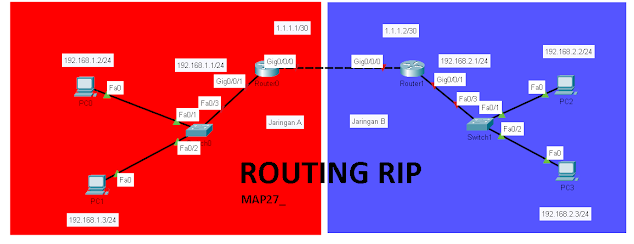




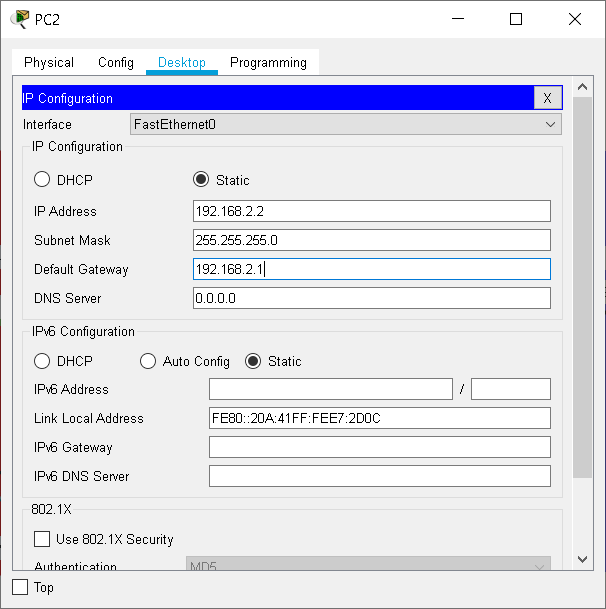

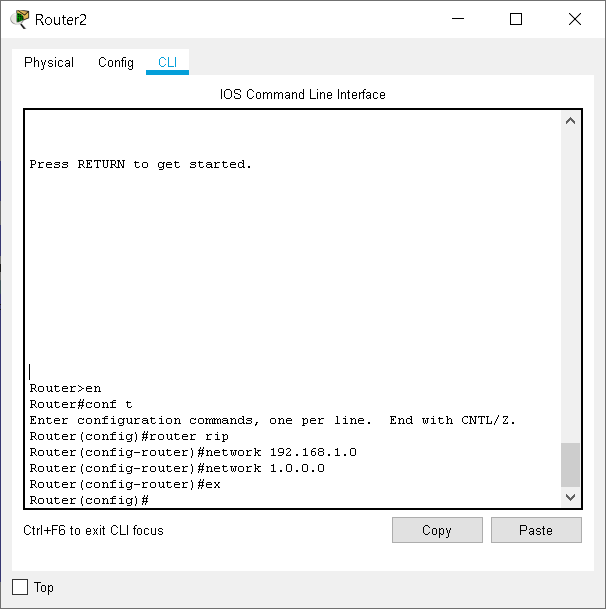





Comments
Post a Comment
Bijak dalam komentar, silakan komentar dan berikan yang relevan.